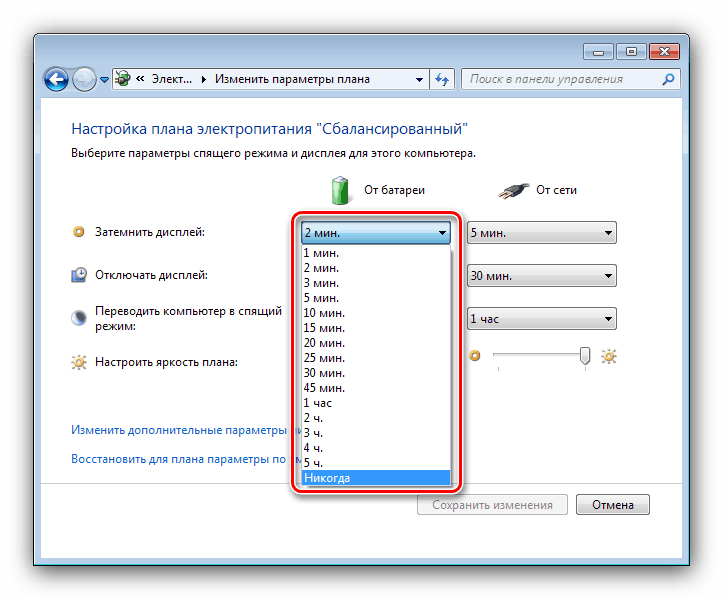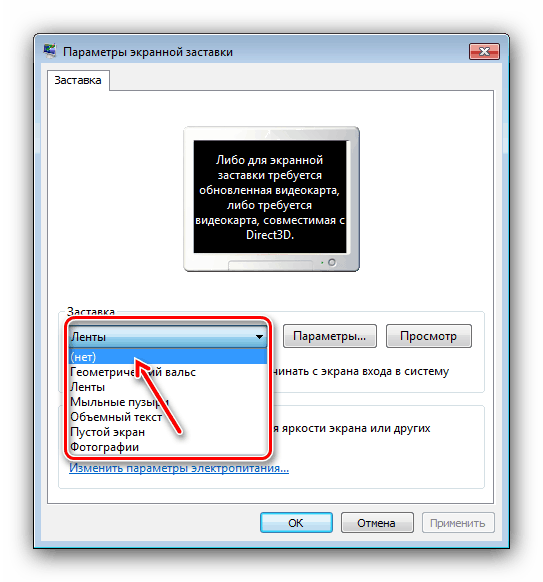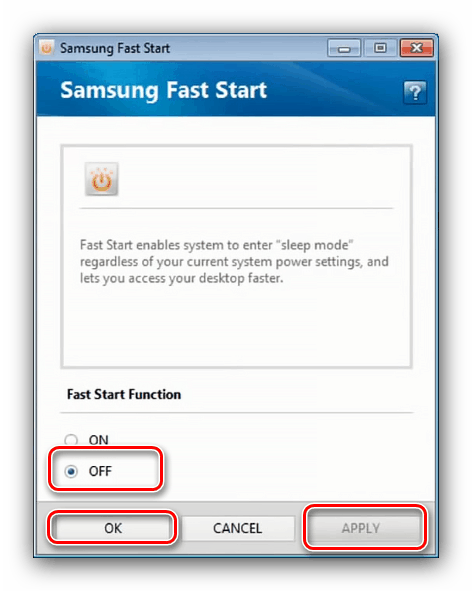Wyłącz zanikanie ekranu w systemie Windows 7
Często użytkownicy systemu Windows 7 mają problem - ekran monitora lub laptopa spontanicznie przyciemnia się po pewnym czasie aktywności. Nie oznacza to awarii ani awarii - komputer albo wyłącza wyświetlacz, albo przechodzi w tryb uśpienia. Dzisiaj chcemy porozmawiać o tym, jak poradzić sobie z tym problemem.
Spis treści
Jak wyłączyć tłumienie
Ponieważ źródłem tego zachowania jest przejście do trybu uśpienia lub wyłączenie banalnego ekranu, rozwiązaniem jest wyłączenie tych funkcji za pomocą narzędzi systemowych.
Krok 1: Ustawienia uśpienia
Najpierw wyłączmy tryb uśpienia. Odbywa się to w następujący sposób:
- Otwórz menu Start i otwórz Panel sterowania .
- Włącz ekran „Duże ikony” , a następnie otwórz element „Opcje zasilania” .
- Z reguły problem pojawia się, gdy aktywny jest plan „Zrównoważony” lub „Oszczędzanie energii” , więc upewnij się, że ten obwód jest aktywny, a następnie kliknij łącze „Konfigurowanie planu zasilania” obok niego.
- Następnie użyj menu rozwijanego „Przyciemnij ekran” i „Wyłącz wyświetlacz” , w którym wybierz opcję „Nigdy” lub ustaw żądany przedział czasu.
![Wyświetl opcje, aby rozwiązać problemy z wygaszaniem ekranu w systemie Windows 7]()
Następnie przejdź do listy „Przełącz komputer w tryb uśpienia” , na której również aktywuj opcję „Nigdy” lub wybierz preferowaną opcję.
- Kliknij „Zapisz zmiany”, a następnie zamknij przystawkę i uruchom ponownie komputer.
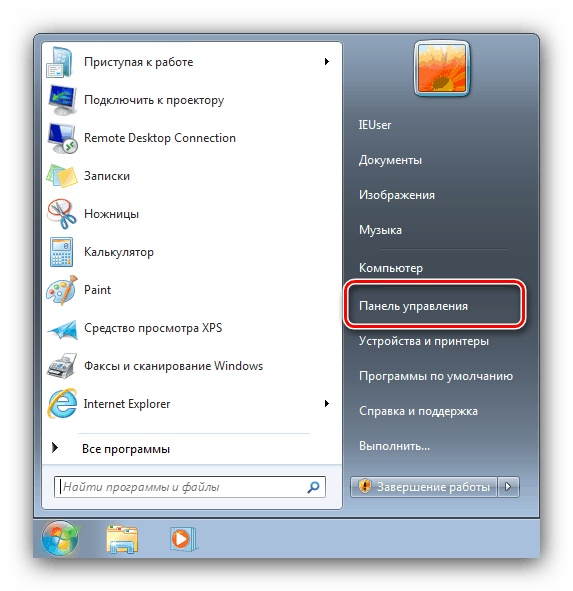

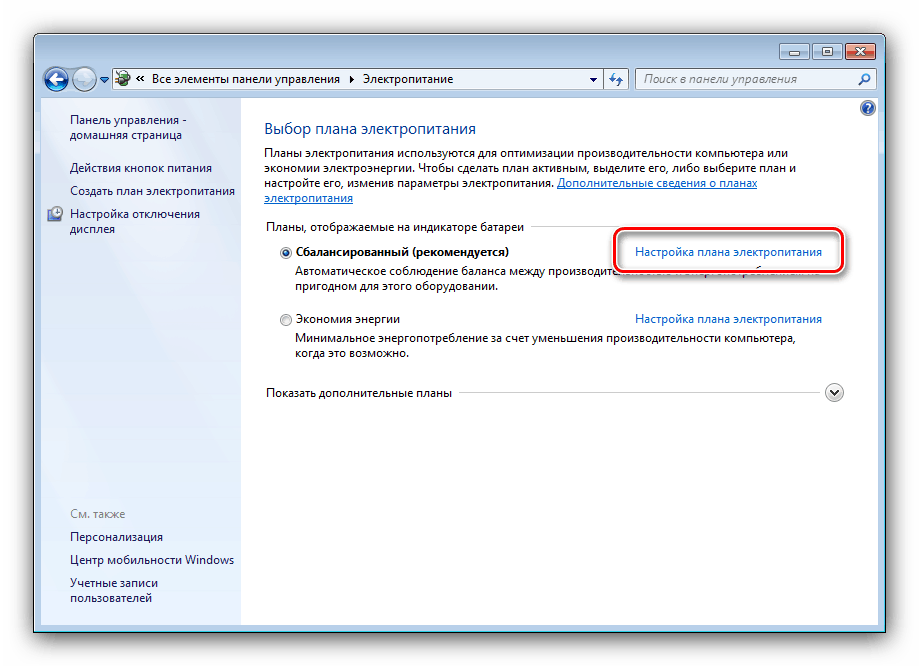

Metoda opisana powyżej jest główną opcją wyłączania trybu uśpienia, aw rezultacie tłumienia ekranu w systemie Windows 7.
Etap 2: Wyłącz wygaszacz ekranu
Zaleca się również wyłączenie wygaszacza ekranu - często wraz z nim aktywowana jest również opcja tłumienia. Można to zrobić za pomocą przystawki Personalizacja.
- Przejdź do „Pulpitu” , najedź myszką na wolne miejsce i naciśnij prawy przycisk myszy. Zostanie otwarte menu kontekstowe, w którym wybierz „Personalizacja” .
- W narzędziu wybierz opcję „Wygaszacz ekranu” .
- Zapoznaj się z menu rozwijanym o tej samej nazwie, w którym ustaw opcję „(nie)” .
![Wyłącz ekran powitalny, aby rozwiązać problemy z wygaszaniem ekranu w systemie Windows 7]()
Użyj przycisków „Zastosuj” i „OK” .
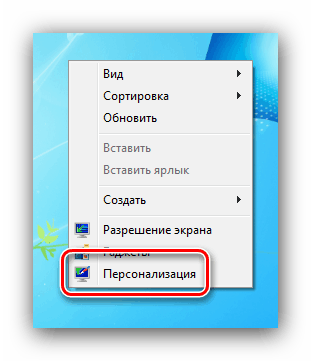

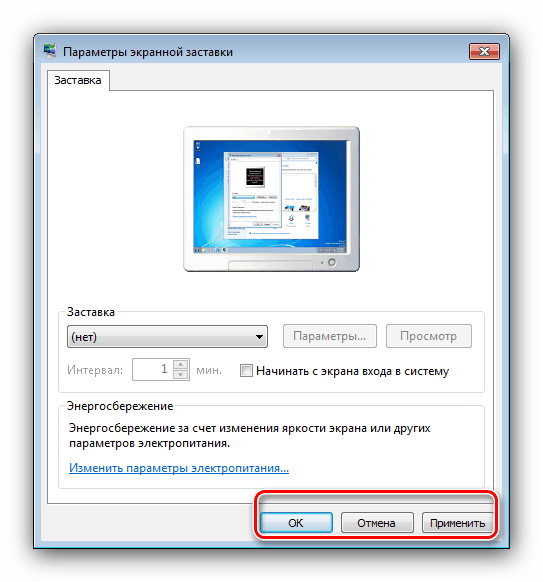
Wyłączenie wygaszacza ekranu pozwoli Ci usunąć tę opcję wygaszania ekranu.
Ustawienia zasilania niedostępne
Czasami próby zmiany ustawień zasilania powodują wyświetlenie komunikatu „Informacje o planie zasilania są niedostępne”. Zazwyczaj spotykają się z tym użytkownicy takich wersji systemu Windows 7, jak Initial i Basic. Algorytm rozwiązywania problemu jest następujący:
- Przede wszystkim sprawdź zasilanie - możliwe, że to urządzenie uległo awarii, dlatego system nie może go rozpoznać i odpowiednio skonfigurować ustawienia. Jest to szczególnie prawdziwe w przypadku właścicieli laptopów, którzy częściej mają ten problem.
- Podobny problem występuje również z powodu problemów ze sterownikami chipsetu płyty głównej i / lub zintegrowanej karty graficznej. W związku z tym metodą rozwiązywania problemów jest ponowna instalacja tego oprogramowania.
Lekcja:
Instalowanie sterowników płyty głównej
Ponowna instalacja sterownika karty graficznej - W laptopach niektórych producentów (na przykład Samsung) osobne narzędzie jest odpowiedzialne za parametry zasilania, które mogą mieć różne nazwy (w poniższym przykładzie Fast Start od Samsunga, inną możliwą opcją jest Fast Booting SW ). Aby uzyskać dostęp do parametrów systemu, musisz skonfigurować aplikację - najpierw ją otwórz, a następnie wybierz „WYŁ.” , A następnie kliknij „Zastosuj” i „OK” .
![Wyłącz Samsung Fast Start, aby rozwiązać problemy z wygaszaniem ekranu w systemie Windows 7]()
W podobnych aplikacjach innych producentów procedura konfiguracji wygląda podobnie, z tym wyjątkiem, że elementy menu można wywoływać inaczej.
- W skrajnych przypadkach możesz spróbować ponownie zainstalować system: możliwe jest, że przystawka konfiguratora zasilania została uszkodzona z tego czy innego powodu.
Więcej informacji: Jak zainstalować system Windows 7 na systemie Windows 7
Wniosek
W ten sposób dowiedzieliśmy się, jak wyłączyć tłumienie ekranu w systemie Windows 7, a także zapoznałem się z rozwiązaniami problemu, gdy ustawienia zasilania nie są dostępne.